修正:このエラーはOpenloadの不正使用防止メカニズムからトリガーされました
伝えられるところによると、数人のユーザーが「埋め込みがブロックされました! このエラーは、Openloadの不正使用防止メカニズムによって引き起こされました」 埋め込みを介して何かを表示またはダウンロードしようとしたとき。この問題は特定のブラウザに固有の問題ではないようですが、多くのユーザーがGoogleChromeでこの問題に遭遇したと報告しています。
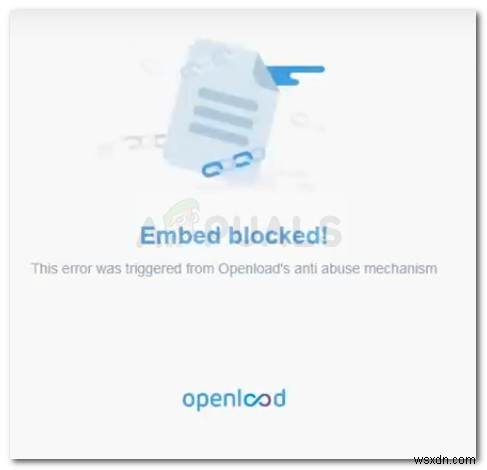
埋め込みがブロックされる原因は何ですか?エラー
問題を複製し、さまざまなユーザーレポートを確認することで、問題を調査します。収集した内容に基づいて、埋め込みがブロックされました!をトリガーするシナリオがいくつかあります。 エラー:
- エラーはAdblockPlusまたは同様の拡張機能によってトリガーされます – Adblockには、Openloadプラットフォームとの非互換性の問題に関する長く苦痛な歴史があります。何人かのユーザーは、Adblockのブラウザ拡張機能を無効にすることで問題を解決することができました。
- エラーの原因はPDFビューアです –このChrome拡張機能(PDF VIewer)は、Open Loadをだまして、埋め込み違反があると信じ込ませます。これにより、プラットフォームが埋め込みを完全にブロックします。
現在この特定の問題に苦しんでいる場合は、この記事でいくつかのトラブルシューティング手順を説明します。以下に、同様の状況にある他のユーザーが問題を解決するために使用したいくつかの方法を示します。以下に示す2つのシナリオのいずれかがお客様の状況に当てはまるはずです。問題を解決する修正が見つかるまで、以下の方法に従ってください。始めましょう!
方法1:PDFビューア拡張機能を無効にする
考えられない原因のように思われますが、PDF Viewer Extensionは、多くのユーザーによってこの特定の問題を引き起こしていることが確認されています。同じエラーが発生した多くのユーザーは、PDFViewer拡張機能を無効化またはアンインストールすることでエラーを解決できました。 ブラウザから。
いくつかの異なるPDFビューアがあり、そのうちの1つだけが埋め込みブロック!を生成することに注意してください エラー。アイコンを使用して、問題の原因となっている拡張子を他の拡張子と区別できます。犯人の拡張機能には、アイコン内にJS(JavaScript)があります。
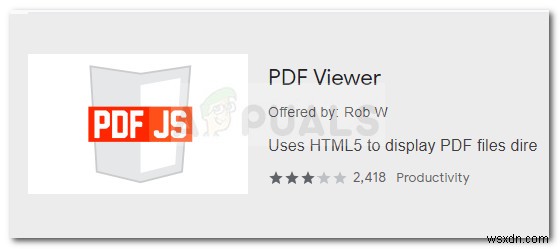
まったく同じ拡張機能を使用している場合、または完全に確信が持てない場合は、以下の手順に従って完全に削除するか、同等の拡張機能に置き換えてください。
- 新しいGoogleChromeウィンドウを開き、「 chrome:// extendeds /」を貼り付けます 上部のナビゲーションバーにある」。
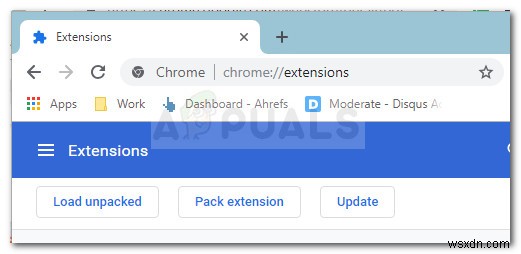
- 次に、Chrome拡張機能のリストを下にスクロールして、PDFビューアを見つけます。これを行ったら、それに関連付けられているトグルを無効にして無効にします。
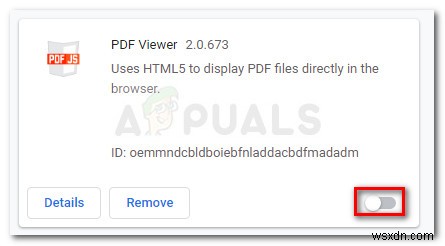
- ここで、以前に埋め込みがブロックされました!を表示していたページをリロードします エラーが発生し、エラーが処理されたかどうかを確認します。問題の原因がPDFビューアの場合 、問題なくコンテンツにアクセスできるはずです。
- また、PDFビューアーがエラーの原因であることを確認したので、手順1で[拡張機能]タブに戻り、削除を押すと、完全に削除できます。 それに関連付けられているボタン。
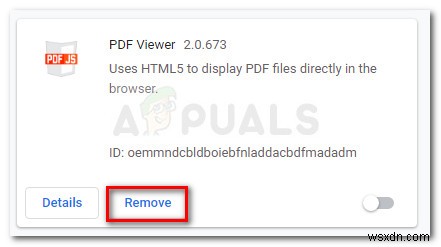
PDFビューアーの拡張機能が気に入った場合は、同等の機能を備えた拡張機能に置き換えることができます。テストした2つの拡張機能を次に示します。PDFビューアで開く およびXodoPDF Viewer&Editor 。
この最初の方法が当てはまらない場合は、方法2に進み、「埋め込みがブロックされました!」の別の潜在的な原因に対処するための適切な手順を実行します。
このエラーは、Openloadの不正使用防止メカニズムによって引き起こされました」 エラー。
方法2:Adblockの拡張機能を無効にする
この特定の問題を引き起こすことが知られているもう1つの潜在的な原因は、AdblockPlus拡張機能です。 Adblockは、Open Loadプラットフォームとの非互換性の問題に対処するためにいくつかのパッチをリリースしましたが、ユーザーは依然として埋め込みがブロックされていることを報告しています! 特定のiframeやその他の種類の埋め込みでエラーが発生しました。
Open load embedsを開いている間もAdblock拡張機能を使い続けることができる修正はありませんが、ユーザーはAdblock拡張機能を完全に無効にするかアンインストールすることで問題を解決することができました。これを行う方法のクイックガイドは次のとおりです。
- 新しいGoogleChromeウィンドウを開き、「 chrome:// extendeds /」と入力または貼り付けます ナビゲーションバー(オムニバー)の」。
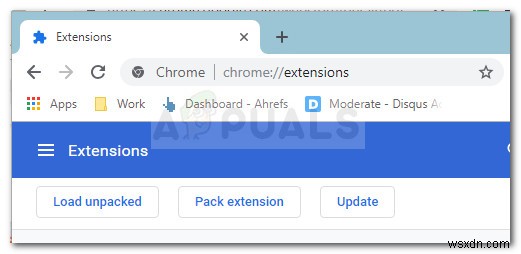
- 次に、Chrome拡張機能のリストをスクロールして、AdblockPlusを見つけます。
- Adblock Plus拡張機能を見つけたら、それに関連付けられているトグルのチェックを外して、無効な状態に設定します。 削除をクリックして完全に削除することもできます ボタン。
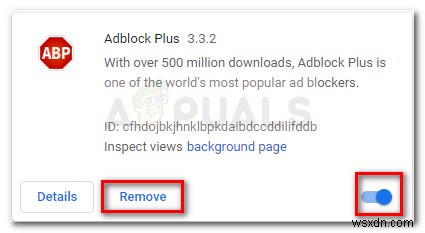
- Adblock Plus拡張機能を無効にして、以前に「埋め込みがブロックされました!」と表示されていたページを再読み込みします
このエラーは、Openloadの不正使用防止メカニズムによって引き起こされました」 エラー。これで、埋め込みを正常にロードできるようになります。
他の同等の広告ブロック拡張機能が同じ問題を引き起こすことは報告されていないことに注意してください。広告ブロック拡張機能を保持したい場合は、ライト広告ブロックバージョンを使用できます。
-
リーグを修正してこのインストール エラーを復元しました
League of Legends は、2022 年の時点で月間 1 億 8,000 万人を超えるプレイヤーがいる、最も人気のあるオンライン マルチプレイヤー ゲームの 1 つです。その人気の背後にある最も一般的な理由は、制限のない基本プレイ無料のゲームであることです。そのため、PCがあれば安心してゲームを楽しむことができます。それでも、すべてのゲームと同様に、League of Legends にエラーや問題がないわけではありません。そのような問題の 1 つは、このインストールを古いバージョンのリーグ オブ レジェンドに復元しましたです。 ゲームにパッチを当てるときに発生します。このエラーは
-
修正:Windows 10 のサーバー エラーから紹介が返されました。(解決済み)
最近、何人かのユーザーが、Windows オペレーティング システムでプログラムまたはアプリケーションを実行しようとすると、「サーバーから紹介が返されました」というエラーを受け取ったと報告しました。このエラーは、7、8、および 10 を含むすべてのバージョンの Windows で発生する可能性があります。 この問題の正確な原因は不明です。ただし、多くのユーザーは、最新の Windows 更新プログラムをインストールした後に問題が発生し始めると述べています。 この記事には、Windows でプログラムを開く際の「サーバーから返された参照」エラーを解決するための段階的な手順が含まれています。
